Bài viết được tư vấn chuyên môn bởi ông Võ Văn Hiếu – Giám đốc kỹ thuật của Trung tâm sửa chữa điện lạnh – điện tử Limosa.
Các bài đăng trạng thái và chú thích của bạn trông lộn xộn vì bạn không biết cách ngắt dòng khi viết trên Instagram? Dưới đây là hướng dẫn cách xuống dòng trên Instagram nhanh chóng và dễ dàng mà Trung tâm sửa chữa điện lạnh – điện tử Limosa muốn chia sẻ với các bạn. Hãy cùng theo dõi nhé!

MỤC LỤC
- 1. Ưu điểm của việc xuống dòng trong Instagram khi viết bài đăng hay caption
- 2. Hướng dẫn cách chèn ngắt dòng trong Instagram trên iPhone.
- 3. Hướng dẫn cách ngắt dòng trong Instagram trên smartphone Android
- 4. Cách tạo nhiều dòng trống khi viết bài và đăng chú thích trên Instagram.
- 5. Cách đăng story dài hơn 15 giây trên Instagram
- 6. Hướng dẫn xem lịch sử đổi tên Instagram
1. Ưu điểm của việc xuống dòng trong Instagram khi viết bài đăng hay caption
- Làm cho trạng thái và chú thích rõ ràng và dễ hiểu hơn.
- Một bài đăng có thể thể hiện nhiều ý tưởng.
- Bạn có thể tạo bao nhiêu dòng trống trong bài đăng trên Instagram tùy thích.v.v..
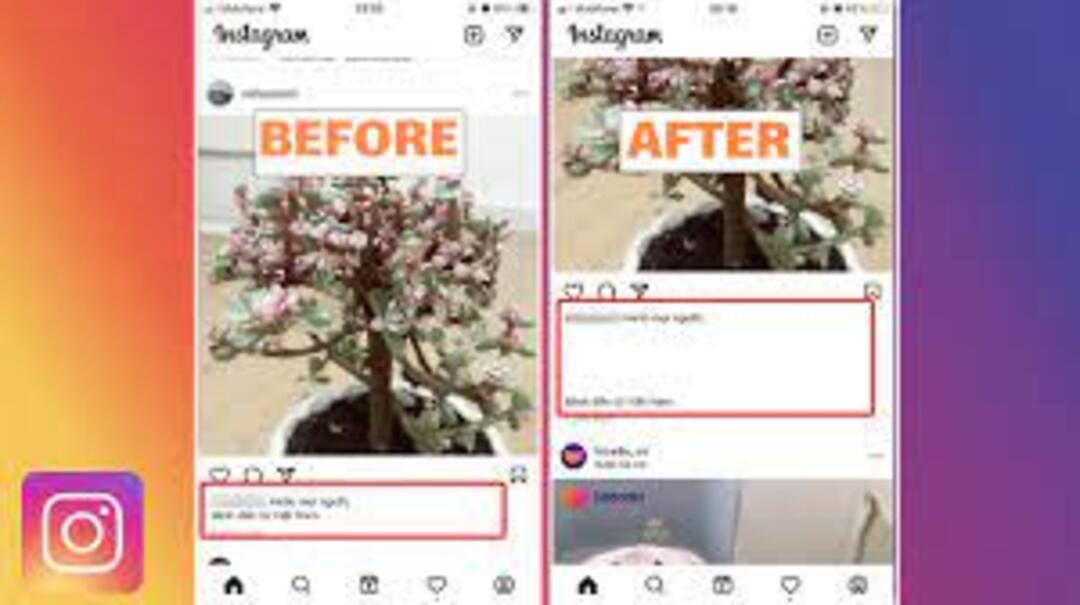
2. Hướng dẫn cách chèn ngắt dòng trong Instagram trên iPhone.
Hướng dẫn này được thực hiện trên điện thoại di động iPhone 7. Bạn có thể làm tương tự với một chiếc smartphone iOS khác. Bạn có thể viết chú thích và trạng thái của mình trong một dòng trên Instagram bằng cách sử dụng phương pháp sau.
2.1 Hướng dẫn nhanh
Đăng nhập vào ứng dụng Instagram của bạn. Nhấn 123 trên bàn phím và nhấn Enter hai lần để chèn một dòng trống giữa các câu.
2.2 Hướng dẫn chi tiết
Bước 1: Đăng nhập vào ứng dụng Instagram trên iPhone của bạn.
Bước 2: Khi đăng lên Instagram. Nhấn 123 trên bàn phím và nhấn Enter để bắt đầu nhập một dòng mới trong Instagram trên iPhone của bạn. Nhấn Enter một lần để xuống dòng. Nhấn Enter hai lần để tách câu và tạo dòng trống giữa hai câu.
Bước 3: Đăng lên Instagram và bạn sẽ thấy chú thích của bài đăng. Xem tiêu đề bài đăng hiển thị ở cuối hàng
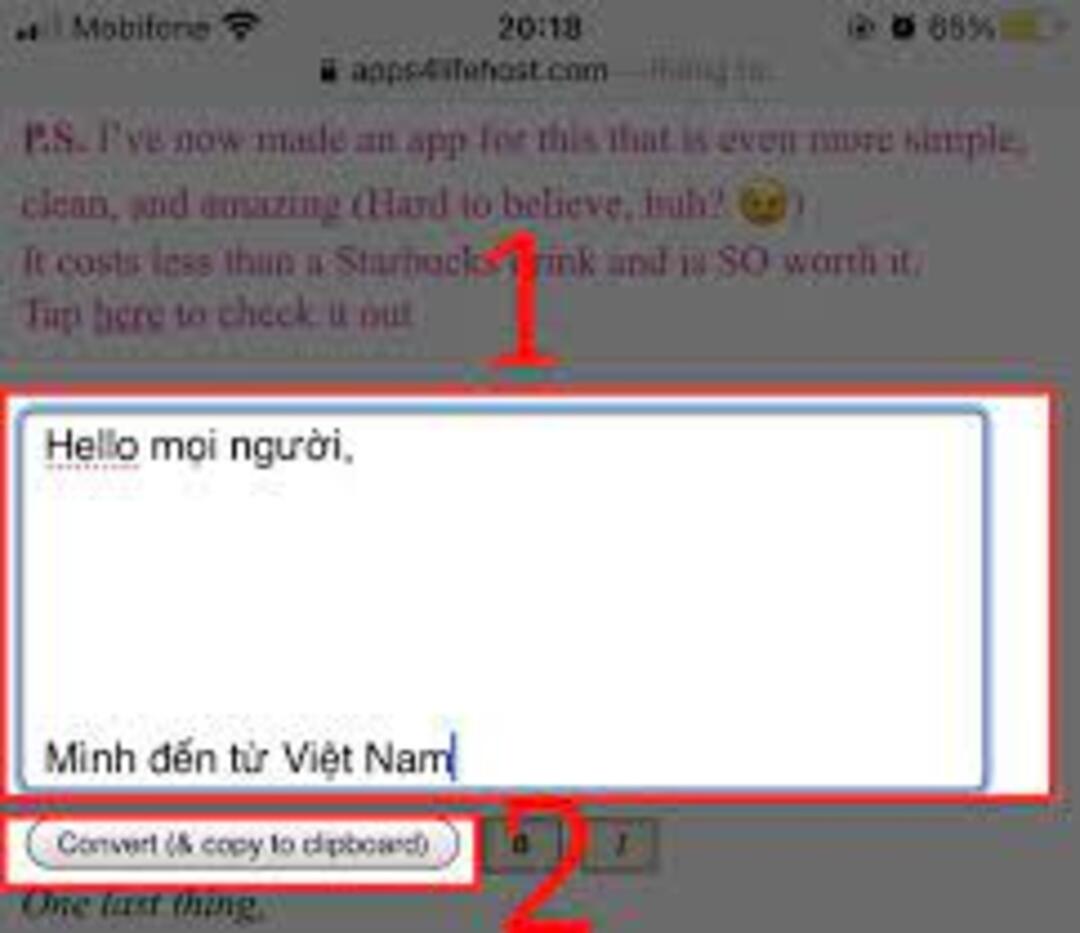
3. Hướng dẫn cách ngắt dòng trong Instagram trên smartphone Android
Hướng dẫn này được thực hiện trên điện thoại Realme. Bạn có thể làm tương tự với các smartphone Android khác.
3.1 Hướng dẫn nhanh
Đăng nhập vào ứng dụng Instagram của bạn. Nhấp vào biểu tượng mũi tên ngang trên bàn phím của bạn để nhập ngắt dòng.
3.2 Hướng dẫn chi tiết
Bước 1: Đăng nhập ứng dụng Instagram trên điện thoại Android.
Bước 2: Truy cập bài đăng trên Instagram của bạn. Sau đó, trong Instagram trên điện thoại Android của bạn, hãy nhấp vào biểu tượng mũi tên ngang để ngắt dòng.
Để nhập một dòng mới, hãy nhấn một lần vào biểu tượng mũi tên ngang. Nhấn hai lần vào biểu tượng mũi tên ngang để tách câu, tạo dòng trống giữa hai câu.
Bước 3: Đăng lên Instagram và bạn sẽ thấy chú thích của bài đăng.
4. Cách tạo nhiều dòng trống khi viết bài và đăng chú thích trên Instagram.
4.1 Hướng dẫn nhanh
Truy cập vào link tạo caption trống Instagram, nhập nội dung muốn tạo rồi nhấn nút Convert (& copy to clipboard) bên dưới. Dán nội dung đã sao chép vào bài đăng bạn muốn chia sẻ trên Instagram.
4.2 Hướng dẫn chi tiết
Bước 1: Truy cập liên kết để tạo khu vực chú thích trên Instagram. Sau đó, nhập nội dung bạn muốn tạo để đăng trên Instagram vào ô trống hình chữ nhật và nhấp vào nút “Chuyển đổi” (& sao chép vào khay nhớ tạm) bên dưới.
Trang web hiển thị thông báo “Thành công!” Bây giờ bạn đã chuyển đổi và sao chép phụ đề.
Bước 2: Quay lại Instagram và dán nội dung vừa sao chép vào bài đăng muốn chia sẻ trên Instagram.
Bước 3: Sau khi đăng lên Instagram, bạn sẽ thấy dòng chú thích trống trên Instagram như hình bên dưới.
5. Cách đăng story dài hơn 15 giây trên Instagram
5.1 Hướng dẫn nhanh
Mở ứng dụng Instagram và nhấn vào một câu chuyện trên màn hình. Trong giao diện Instagram Stories, vuốt ngón tay lên để mở thư viện ảnh/video. Chọn video bạn muốn đăng lên Instagram Story của mình. Nhấp vào từng video để chia nhỏ và chỉnh sửa theo ý thích của bạn. Bấm tiếp. Nhấp vào nút chia sẻ để đăng một câu chuyện dài trên Instagram.
5.2 Hướng dẫn chi tiết
Bước 1: Mở ứng dụng Instagram và nhấn vào “Stories” ở góc trên bên trái màn hình.
Bước 2: Trong giao diện Instagram Story, vuốt ngón tay lên để mở thư viện ảnh/video.
Bước 3: Chọn video dài mà bạn muốn đăng lên Instagram Story của mình.
Lưu ý: Bạn có thể chọn bất kỳ độ dài nào cho video của mình, nhưng Instagram chỉ cho phép bạn đăng các câu chuyện dài tối đa 1 phút, vì vậy phần tiếp theo sẽ ngắn hơn.
Bước 4: Sau khi tải lên, Instagram sẽ tự động chia video thành nhiều phần nhỏ hơn (mỗi phần tối đa 15 giây). Bạn có thể nhấp vào từng hình thu nhỏ để chỉnh sửa và thêm nhạc cũng như nhãn dán theo ý thích của mình.
Bước 5: Sau đó bấm “Tiếp theo”.
Bước 6: Đăng một video dài lên câu chuyện trên Instagram của bạn bằng cách nhấp vào nút chia sẻ câu chuyện.
6. Hướng dẫn xem lịch sử đổi tên Instagram
6.1 Hướng dẫn nhanh
Vào trang cá nhân Instagram mà bạn muốn xem lịch sử đổi tên → Bạn nhấn vào mục 3 chấm góc phía trên trang cá nhân tài khoản → Pop-up nhỏ hiện lên, bạn chọn Giới thiệu về tài khoản này → Chọn mục Tên người dùng cũ → Bạn sẽ xem được lịch sử đổi tên tài khoản Instagram
6.2 Hướng dẫn chi tiết
Bước 1: Bạn mở ứng dụng Instagram, vào trang cá nhân Instagram mà bạn muốn xem lịch sử đổi tên
Bước 2: Bạn nhấn vào mục 3 chấm góc phía trên trang cá nhân tài khoản
Bước 3: Pop-up nhỏ hiện lên, bạn chọn Giới thiệu về tài khoản này
Lưu ý: Bạn chỉ có thể xem được tính năng này ở những tài khoản Instagram dạng fanpage, người nổi tiếng và không có trên tài khoản Instagram thông thường.
Bước 4: Chọn mục Tên người dùng cũ
Bước 5: Bạn sẽ xem được lịch sử đổi tên tài khoản Instagram
Trên đây là một số hướng dẫn của Trung tâm sửa chữa điện lạnh – điện tử Limosa về một vài cách dùng Instagram. Cảm ơn các bạn đã theo dõi bài viết của chúng tôi, nếu bạn có góp ý hay thắc mắc gì về cách xuống dòng trên Instagram xin vui lòng để lại comment dưới bài viết hoặc có thể liên hệ với chúng tôi thông qua HOTLINE 1900 2276 để biết thêm thông tin nhé!

 Thời Gian Làm Việc: Thứ 2 - Chủ nhật : 8h - 20h
Thời Gian Làm Việc: Thứ 2 - Chủ nhật : 8h - 20h Hotline: 1900 2276
Hotline: 1900 2276




